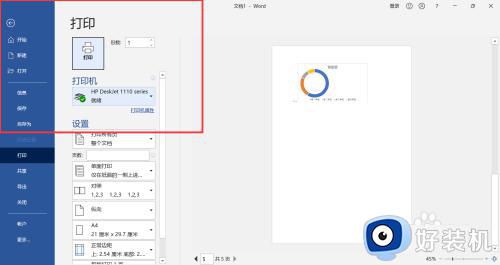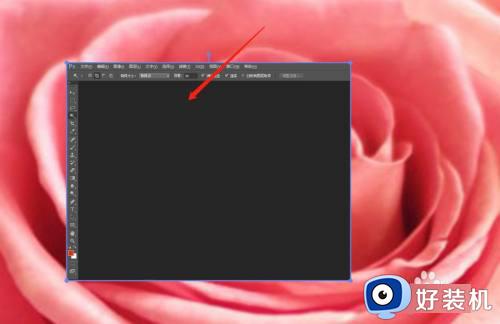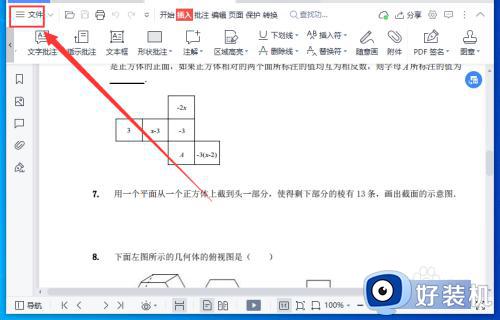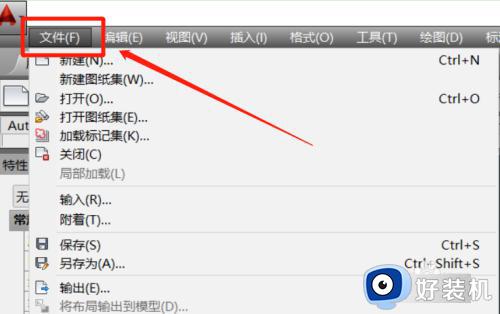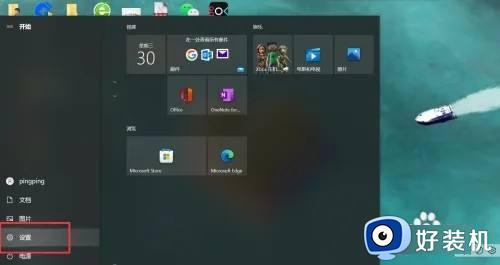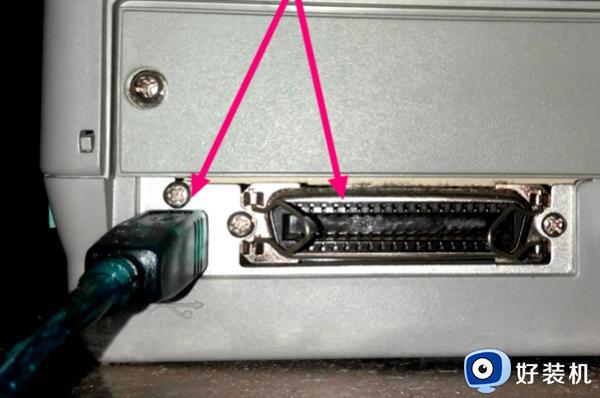电脑怎么选择打印机 打印文件时怎么选择打印机
时间:2020-12-16 15:42:35作者:fang
打印机作为我们工作中时常会用到的一种设备,相信许多小伙伴都不陌生。其中有的网友还会在电脑中连接多台打印机,那么这时如果要打印文件的话,电脑该怎么选择打印机呢?对于这种情况,今天本文就来为大家分享关于打印文件时怎么选择打印机的方法。
具体方法如下:
1、首先,我们先打开要进行打印的文件,比如Word文件;
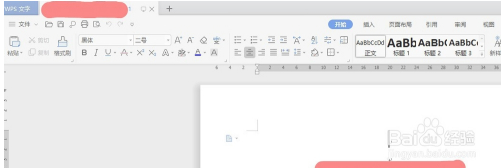
2、这时可以在Word文件上方看到诸多功能选项,点击打印机图标;
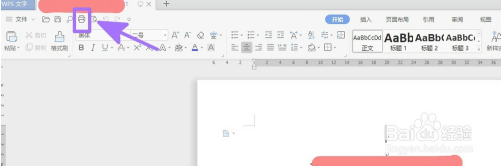
3、这时可以看到打印的编辑框出现在电脑上;
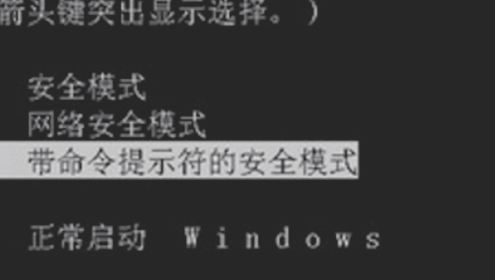
4、我们找到打印机下方的名称栏,点击名称后边的向下箭头;
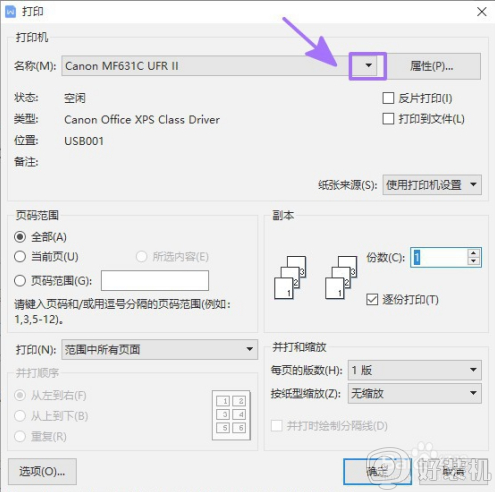
5、此时,我们会看到许多的打印机型号供我们选择,这时就需要我们知道哪个型号对应的打印机分别是哪个了;
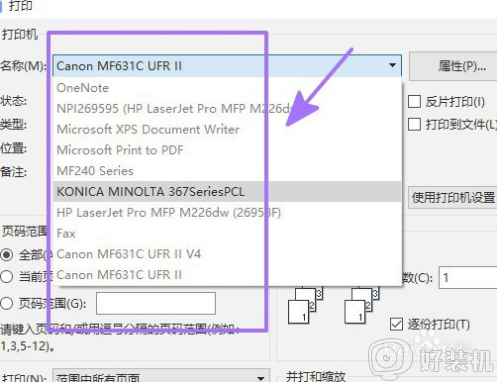
6、接下来,我们找到要使用的打印机型号并选择;
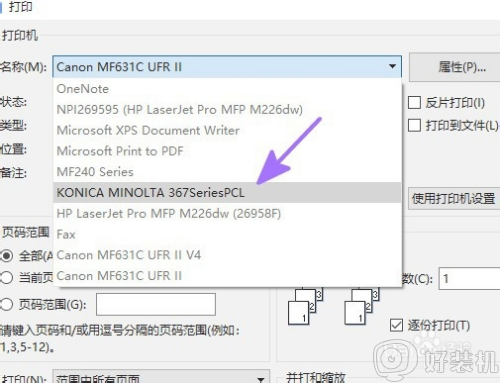
7、当完成上述步骤后就可以在打印编辑框中点击确定来使用该打印机进行打印文件了。
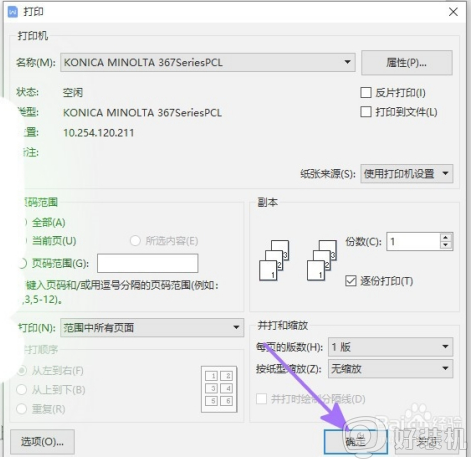
打印文件时怎么选择打印机的方法就为大家分享到这里啦,有需要的小伙伴可以按照上面的步骤来操作哦。